-
苹果手机怎么连接电脑,小编告诉你苹果手机连接电脑
- 2018-03-13 09:48:56 来源:windows10系统之家 作者:爱win10
苹果手机iPhone和其他的智能手机不一样,连接电脑以后,如果不安装PC端管理软件,就不能对其进行任何的操作,当然也就失去了连接电脑的意义。那么苹果手机怎么连接电脑?下面,小编就来跟大家介绍苹果手机连接电脑的操作进程了。
大家平时有用苹果手机的时候,都会有连接电脑的时候,比如连接电脑导出照片,或是用iTunes升级刷机之类,可以连接电脑来安装软件等。虽说使用苹果手机的用户很多,而知道苹果手机连接电脑的正确方法却很少,下面,小编就给大家带来了苹果手机连接电脑的图文介绍了。
苹果手机连接电脑的方法
在电脑上面下载安装苹果iTunes软件,
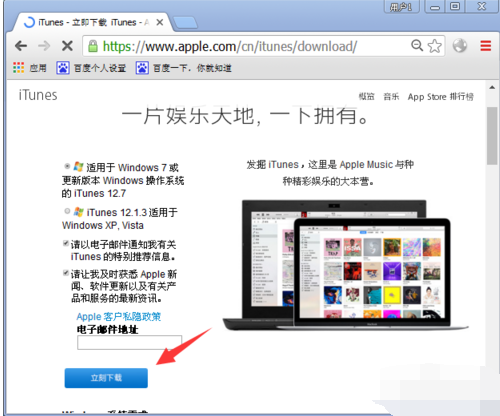
连接电脑系统软件图解1
将iTunes软件安装在电脑上之后,打开iTunes,然后将iPhone8手机数据线连接至电脑USB接口上,成功连接到电脑以后在iTunes软件上面会显示一个iPhone手机图标。
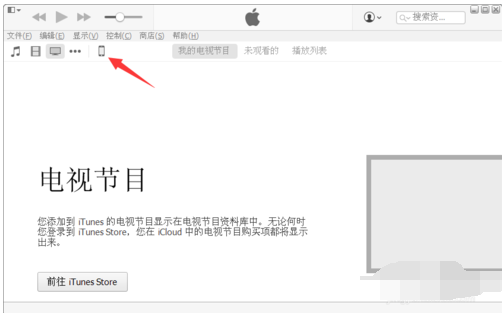
苹果手机系统软件图解2
如果没有图标显示出来的话,表明iTunes软件与手机没有连接成功,iPhone8第一次连接电脑的话,手机屏幕都会出现提示有【信任此电脑】的选项,注意在手机上面点击信任之后才能成功连接到上面。
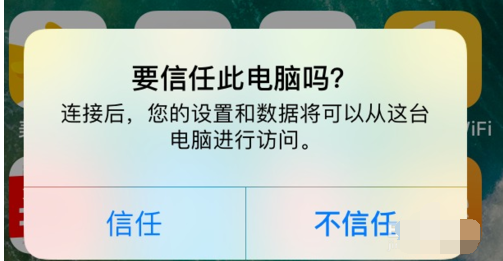
电脑系统软件图解3
或者是拨掉数据线重新在插一下,当手机成功连接到电脑上面以后我们就可以管理iPhone8手机上面的内容了
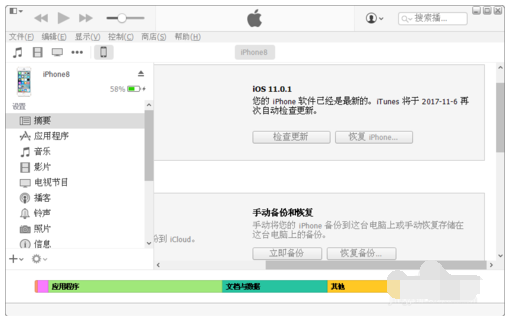
手机系统软件图解4
可以使用iTunes管理安装iPhone8手机应用软件,设置手机铃声、手机刷机或者是导入视频照片等,
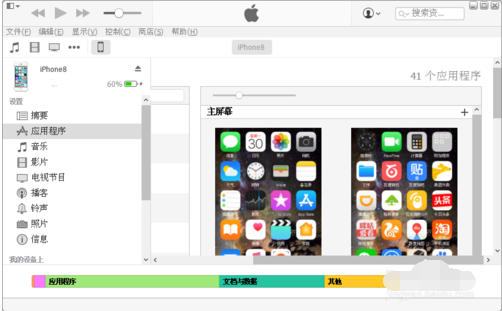
手机系统软件图解5
可以在电脑上面用iTunes来操作。
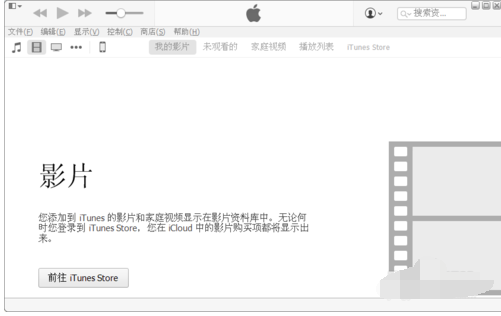
手机系统软件图解6
以上就是苹果手机连接电脑的操作了。
猜您喜欢
- 360浏览器清除缓存,小编告诉你怎么清..2018-08-03
- 系统之家一键重装怎么卸载..2017-02-24
- 如何查看Win7旗舰版系统隐藏文件..2014-11-10
- win7系统怎么查看电脑运行了多长时间..2014-12-04
- 电脑开机密码忘记了怎么办,小编告诉你..2018-09-19
- 教你xp原版系统安装教程2020-07-11
相关推荐
- 雨林木风win10装机版最新下载.. 2017-04-20
- 微软Office 365销量突破2000万 2013-05-31
- win7关闭用户|如何取消win7用户控制.. 2015-06-27
- 深度系统怎么用虚拟光驱装的教程.. 2016-07-24
- 老司机教你怎么打开mdf文件.. 2019-03-23
- windows7移动中心无线打不开解决方法.. 2016-09-10





 系统之家一键重装
系统之家一键重装
 小白重装win10
小白重装win10
 深度技术win10系统下载64位专业版v201703
深度技术win10系统下载64位专业版v201703 Thooe随E浏览器 v3.0.1
Thooe随E浏览器 v3.0.1 系统之家ghost win7系统下载64位旗舰版1707
系统之家ghost win7系统下载64位旗舰版1707 老毛桃ghost XP3免激活强大极速版v2023.04
老毛桃ghost XP3免激活强大极速版v2023.04 萝卜家园 Ghost Win11 64位稳定纯净版 v2023.05
萝卜家园 Ghost Win11 64位稳定纯净版 v2023.05 360浏览器老年人专版 v3.7.1.6官方版
360浏览器老年人专版 v3.7.1.6官方版 网络流浪统计
网络流浪统计 腾讯TT浏览器
腾讯TT浏览器 千寻浏览器 v
千寻浏览器 v Seiore浏览器
Seiore浏览器 SketchUp Pro
SketchUp Pro 系统之家Ghos
系统之家Ghos BabaCAD v1.2
BabaCAD v1.2 深度技术win1
深度技术win1 猎豹极轻浏览
猎豹极轻浏览 系统之家Ghos
系统之家Ghos 电脑公司 gho
电脑公司 gho 265G极速游戏
265G极速游戏 粤公网安备 44130202001061号
粤公网安备 44130202001061号